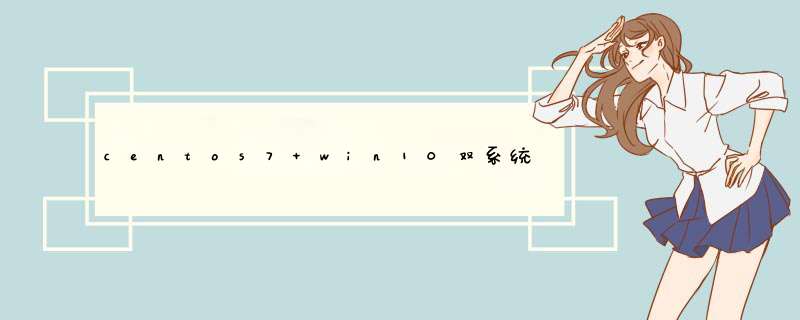
2、然后安装centos,选择free空间容量的那块磁盘,进行安装。
安装完centos后win10将无法正确引导至系统下,可以用centos的grub2来引导win10。
CentOS默认源里没有ntfs3g,可通过添加aliyun的epel源来yum安装。
1、加源
wget -O /etc/yum.repos.d/epel.repo http://mirrors.aliyun.com/repo/epel-7.repo
2、安装
yum install ntfs-3g
3、更新引导项
grub2-mkconfig -o /boot/grub2/grub.cfg
该过程中会自动找到win10的启动项目,并加入启动列表,重启即可看到centos7和win10的启动
因双系统添加好引导项后默认会从centos启动,所以要想默认win10系统,需要修改启动顺序。
1、查看/boot/grub2/grub.cfg文件BEGIN /etc/grub.d/30_os-prober段落中menuentry后面单引号中的引导名称,记住。
例如:menuentry 'Windows 10 (loader) (on /dev/sda1)'
引导项名词就是Windows 10 (loader) (on /dev/sda1)
2、修改 /boot/grub2/grubenv
saved_entry=Windows 10 (loader) (on /dev/sda1)
3、重起试试
安装Win10 CentOS7双系统后无法启动Win10系统解决的方案分两步:
第一步、恢复wein10的MBR;
第二步、将Cent0S 7加入到启动项中去。
首先用u盘做了一个win PE,win PE里面有个磁盘分区的工具,然后使用该工具当中的重建MBR一项,完成后,重启就能进入win10了,
1.添加新条目, *** 作系统选linux/BSD,类型选择grub2,名称自己选择输入,驱动器选择/目录所在的盘,然后点击添加条目。
2.最后到编辑引导菜单一栏,选择默认的启动项,最后保存设置即可。
1)虚拟机安装包VMware 15.0.4 build-12990004
2)Centos7.6镜像包Centos7.6 -x86_64-1810.iso
一般新的机器是未开启CPU的虚拟技术设置的,需要我们进入BIOS进行开启。
开机时按F2或者Delete进入BIOS模式。
点击Advanced Mode或者按F7进入高级模式:
选择:高级--->CPU设置
将图中Intel(VMX) Virtualization Technology的改为Enabled,完成后按F10保存,进入系统。
1)双击VMware安装包,开始安装,点击下一步。
2)阅读vmware虚拟机用户许可协议,勾选我接受此协议。点击下一步。
3)定义安装目录:默认是安装在C盘目录下的,你可点击“更改”按钮自定义安装路径。确认完成后点击下一步。
4)用户体验设置界面,这里选择默认设置即可,直接点击下一步。
5)是否创建快捷方式:桌面快捷方式及开始菜单程序文件夹,为了方便以后使用,建议全部勾选。点击下一步继续。
6)确认信息无误,点击安装。
7)安装完之后,需要点击许可证,然后输入密钥。
1)创建新虚拟机。
2)选择Linux,版本选择CentOS 7 64位,再点击下一步。
3)填写虚拟机名称(只要自己能认识就行),选择要安装的路径,再点击下一步。
4)选择硬盘大小,改为80G,选择将虚拟磁盘拆分成多个文件,再点击下一步。
5)选择自定义硬件。
6)依次选择。
内存------>改为6144MB
处理器------->处理器内核数量改为4;
新CD/DVD(IDE)----->使用ISO镜像文件----->浏览------>选择需要的CentOS7 的镜像文件;
网络适配器---->NAT模式(B);(选择桥接模式会单独占用一个公司IP,需要申请)
完成后再点关闭。
7)自定义硬件完了之后点击完成。
8)点击播放虚拟机。
9)选择第一个,回车,等待安装。
10)选择语言,选择中文,简体中文,再点击继续。
11)其他都会默认的选择好,现在选择软件选择。
12)选择**GNOME桌面**,再点击左上角的完成。
13)选择安装位置,直接点击完成即可。
14)点击开始安装。
15)选择root密码设置。
16)填写两次密码,再点击完成(注意密码是有要求,不符合要求下方会有提示)。
17)显示安装进度,等待安装。
18)安装完后,点击重启。
19)重启完成后,选择第一项,点击我同意许可协议(A),点击完成。
20)点击创建用户,完善相关信息。
21)一切都已就绪,点击完成配置,进入系统。
22)输入密码登录,选择语言,点击前进,随后默认点击前进。
23)进入下图界面,点击开始使用。
24)进入了CentOS7的桌面,可以使用Linux *** 作系统了。
欢迎分享,转载请注明来源:内存溢出

 微信扫一扫
微信扫一扫
 支付宝扫一扫
支付宝扫一扫
评论列表(0条)